【Linux】Xshell和Xftp简介_安装_VMware虚拟机使用
1、简介
Xshell简介
- Xshell是一款强大的安全终端模拟软件
- 支持SSH1、SSH2以及Microsoft Windows平台的TELNET协议。
- 该软件通过互联网实现到远程主机的安全连接,并通过其创新性的设计和特色帮助用户在复杂的网络环境中高效工作。
- Xshell可以在Windows界面下访问远端不同系统下的服务器,实现远程控制终端的目的。
Xftp简介
- Xftp是一个功能强大的SFTP、FTP文件传输软件,它允许MS Windows用户安全地在UNIX/Linux和Windows PC之间传输文件。
- Xftp支持SFTP协议,确保所有通过该软件的网络流量都是加密的。
- 它采用了标准的Windows风格的向导,用户界面直观易用,可以很好地与其他Windows应用程序协同工作。
- Xftp的特色功能包括同步功能、直接编辑远程文件、多窗格支持、文件交换协议(FXP)支持等,这些功能使得文件传输更加容易和快捷。
2、安装(Xshell和Xftp类似)
1、下载软件:
- 访问Xshell或Xftp的官方网站(所有下载 - NetSarang Website)
- 选择免费下载板块进行下载(家庭/学校免费 - NetSarang Website)
- 若无法直接访问免费下载页面,可从官网主界面进入并下载
2、安装软件:
- 双击下载好的安装包,进入安装界面
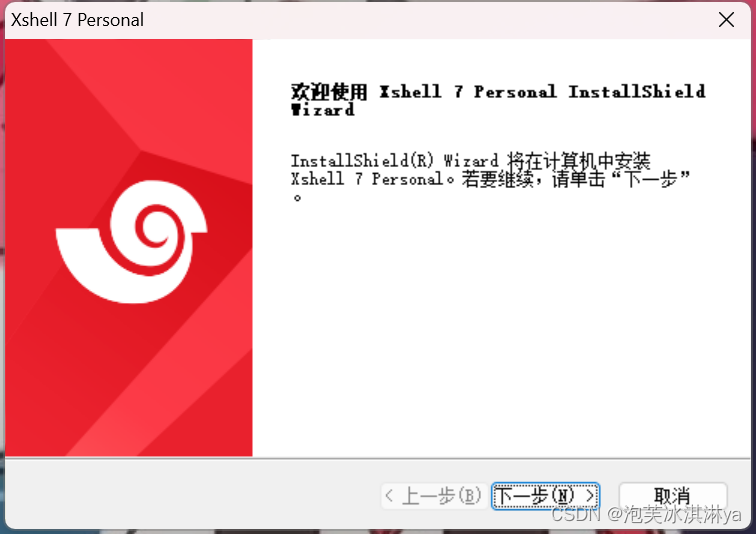
- 接受许可协议,继续点击“下一步”
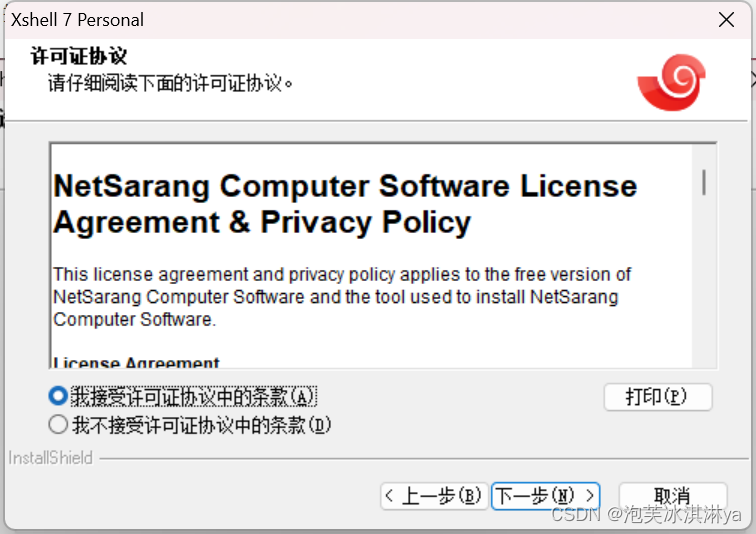
- 选择安装位置(建议新建文件夹以避免与其他文件冲突)
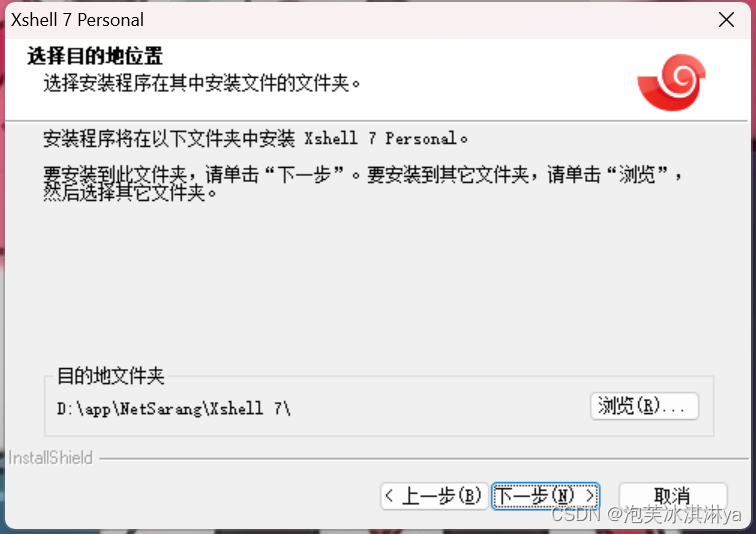
- 根据个人需求进行其他设置,或选择默认设置

- 安装完成
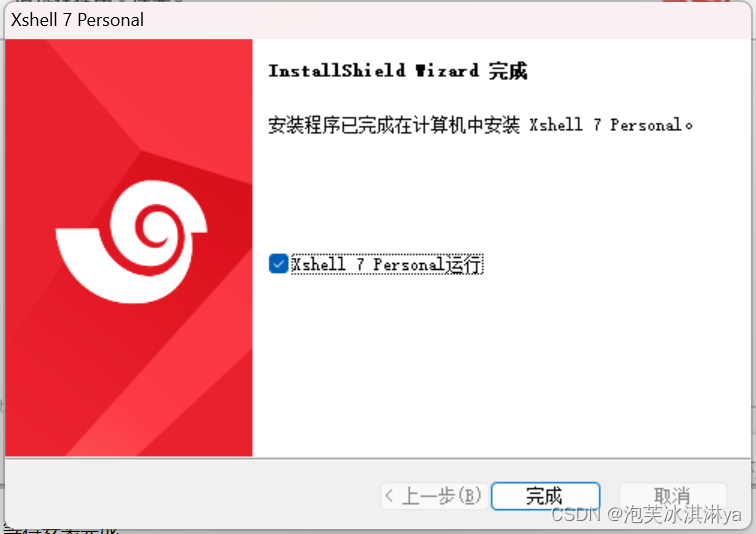
3、申请免费许可:
- 安装完成后,使用用户名和邮箱申请免费许可(建议使用国外邮箱如谷歌邮箱)
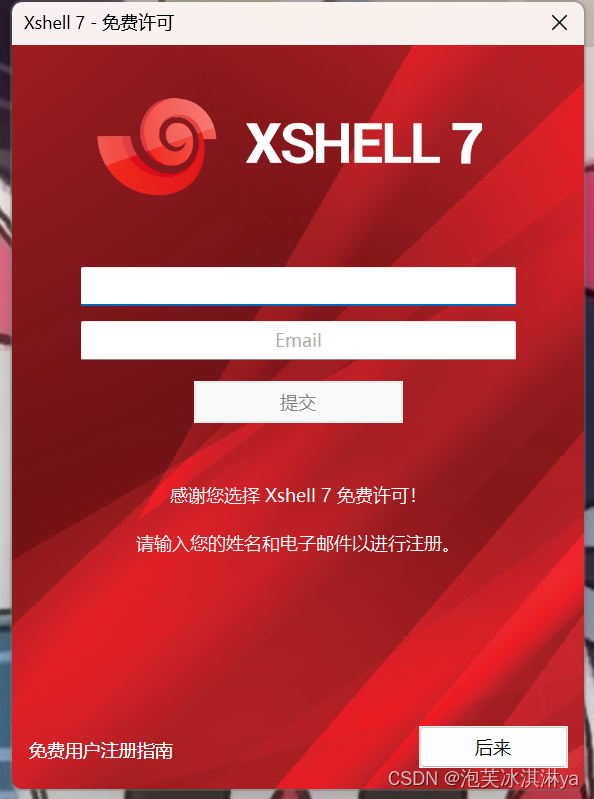
- 填写完信息后,官方会发送邮件到对应邮箱
- 点击邮件中的链接完成激活
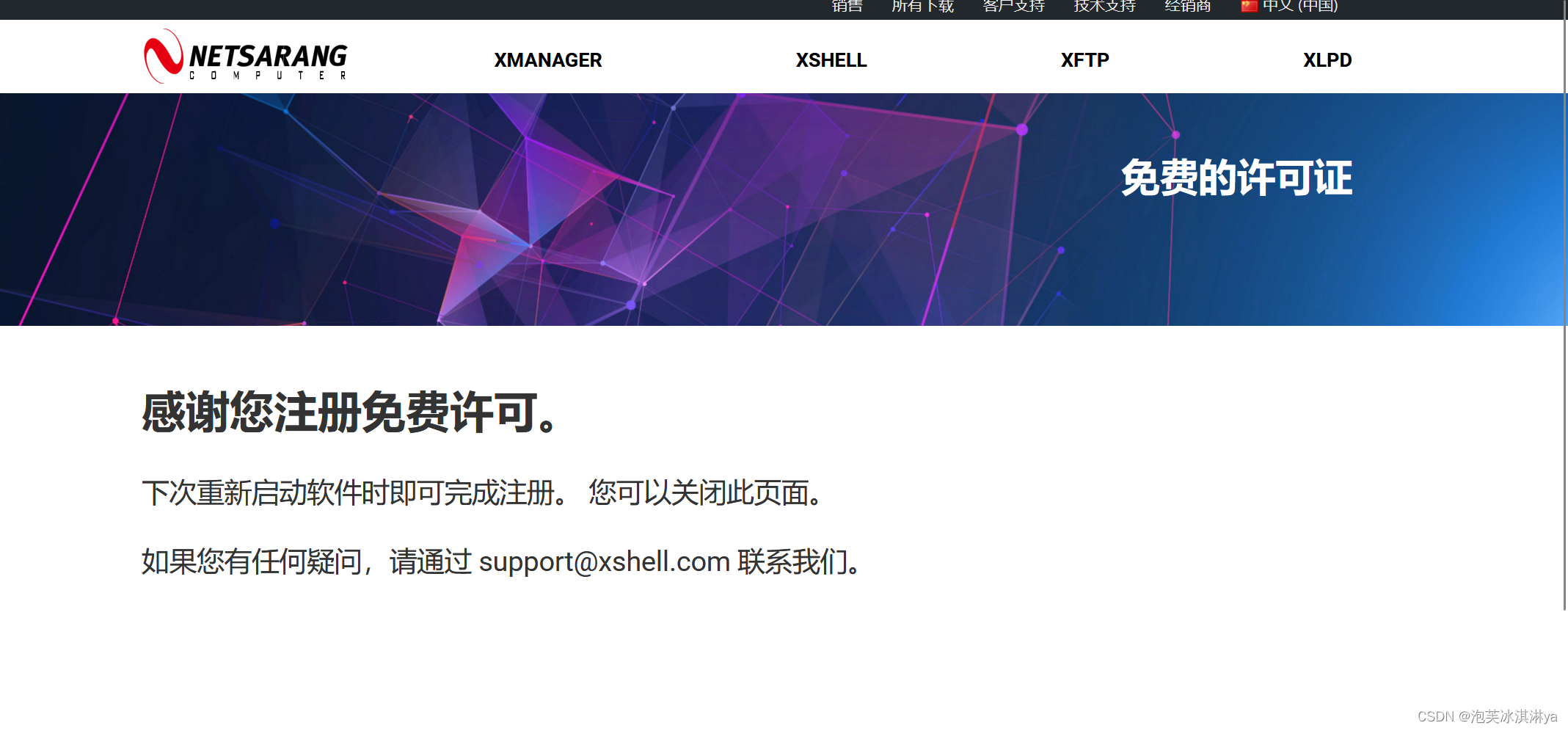
4、验证激活状态:
- 重启软件并进入
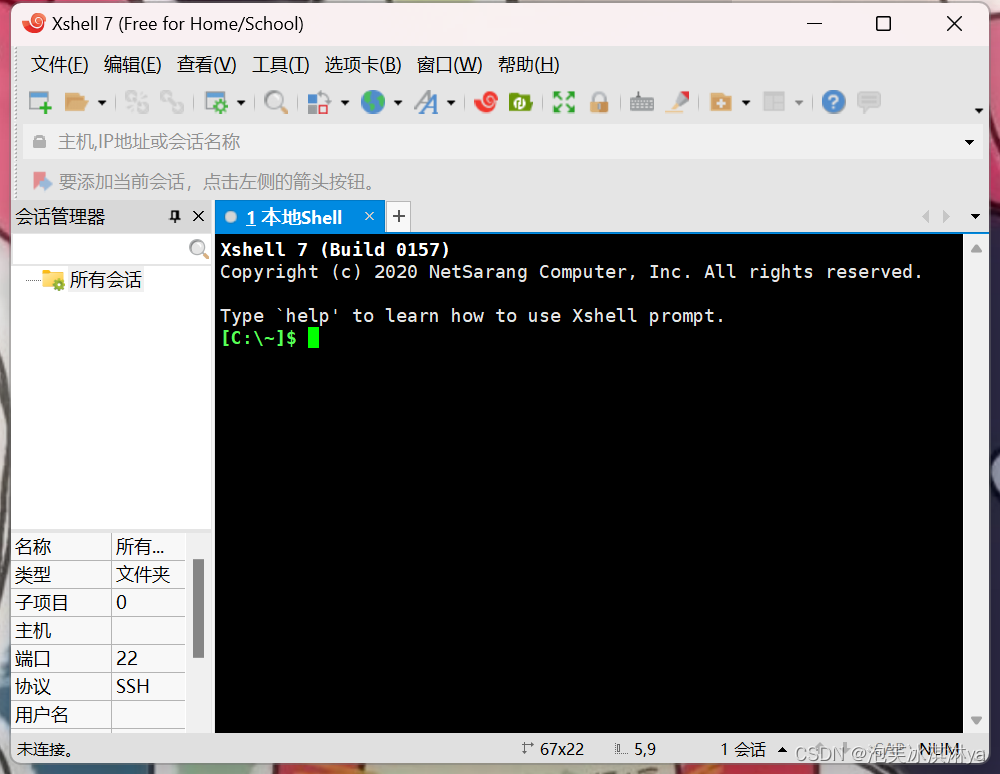
- 打开“帮助”->“关于Xshell”或“关于Xftp”
- 查看是否显示“Validated”,如显示则表示激活成功
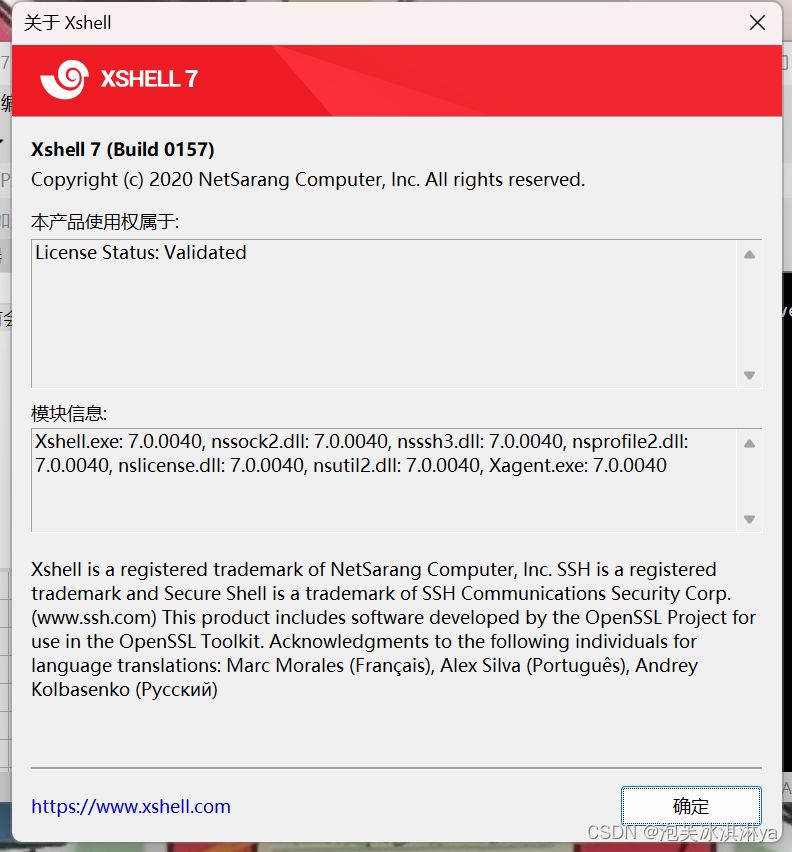
3、虚拟机使用Xshell和Xftp
一、Xshell连接虚拟机的步骤
1、准备工作:
- 确保已安装虚拟机(如VMware、VirtualBox等)和CentOS或其他Linux系统的镜像。
- 下载并安装Xshell软件。
参考博主往期文章:【VMware】VMware虚拟机安装_配置_使用教程-CSDN博客
2、配置虚拟机网络:
- 打开虚拟机软件,点击“虚拟网络编辑器”。
- 根据需要选择网络模式(桥接模式或NAT模式),并确保虚拟机获得了有效的IP地址。
- 如果是NAT模式,需要配置NAT设置,包括子网IP和网关。
3、查看和配置虚拟机IP:
- 进入虚拟机系统,查看和配置网络设置,确保IP地址、子网掩码和网关配置正确。
- DNS可以设置为公共DNS地址,如8.8.8.8。
进入终端:
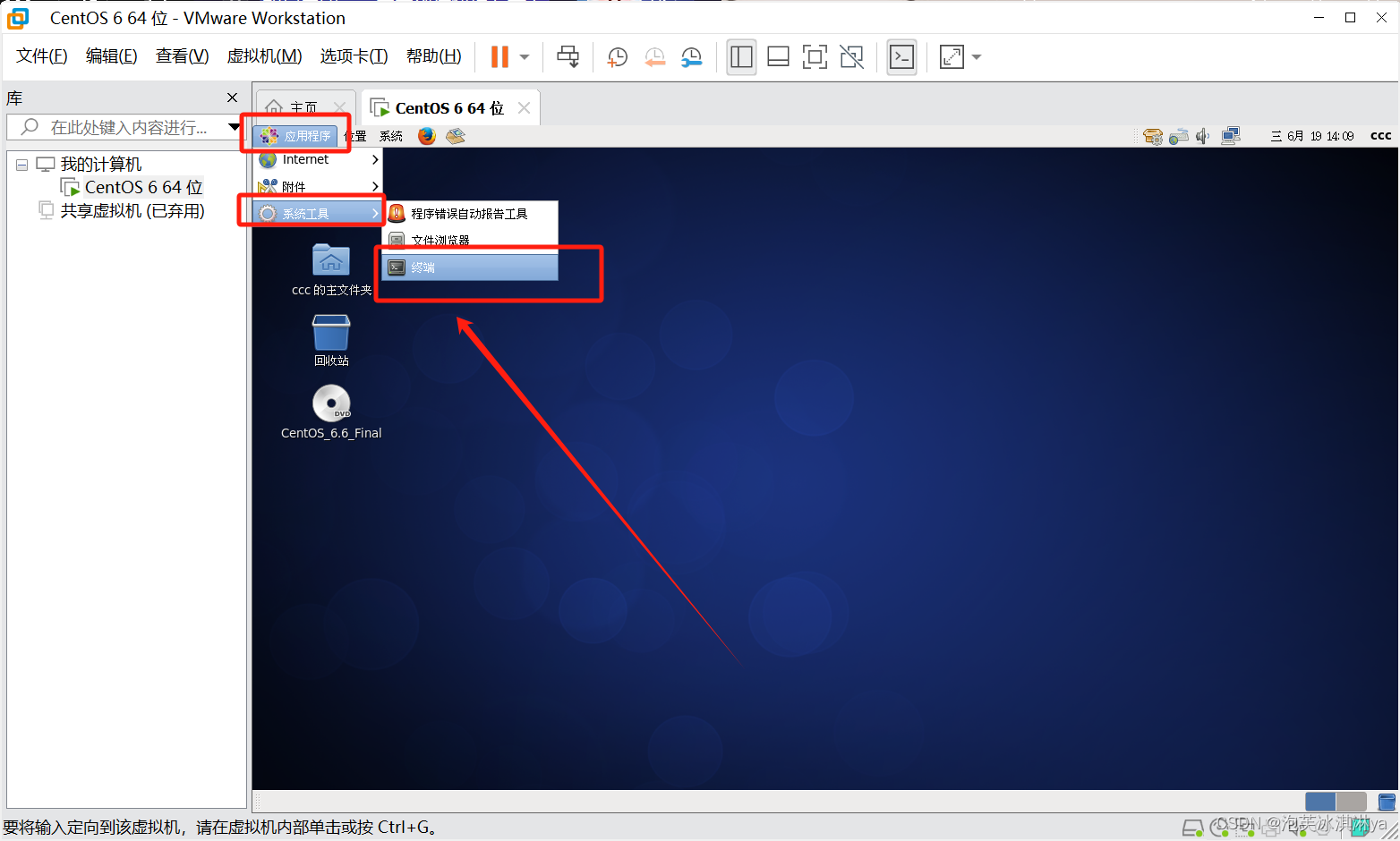
输入ifconfig查看
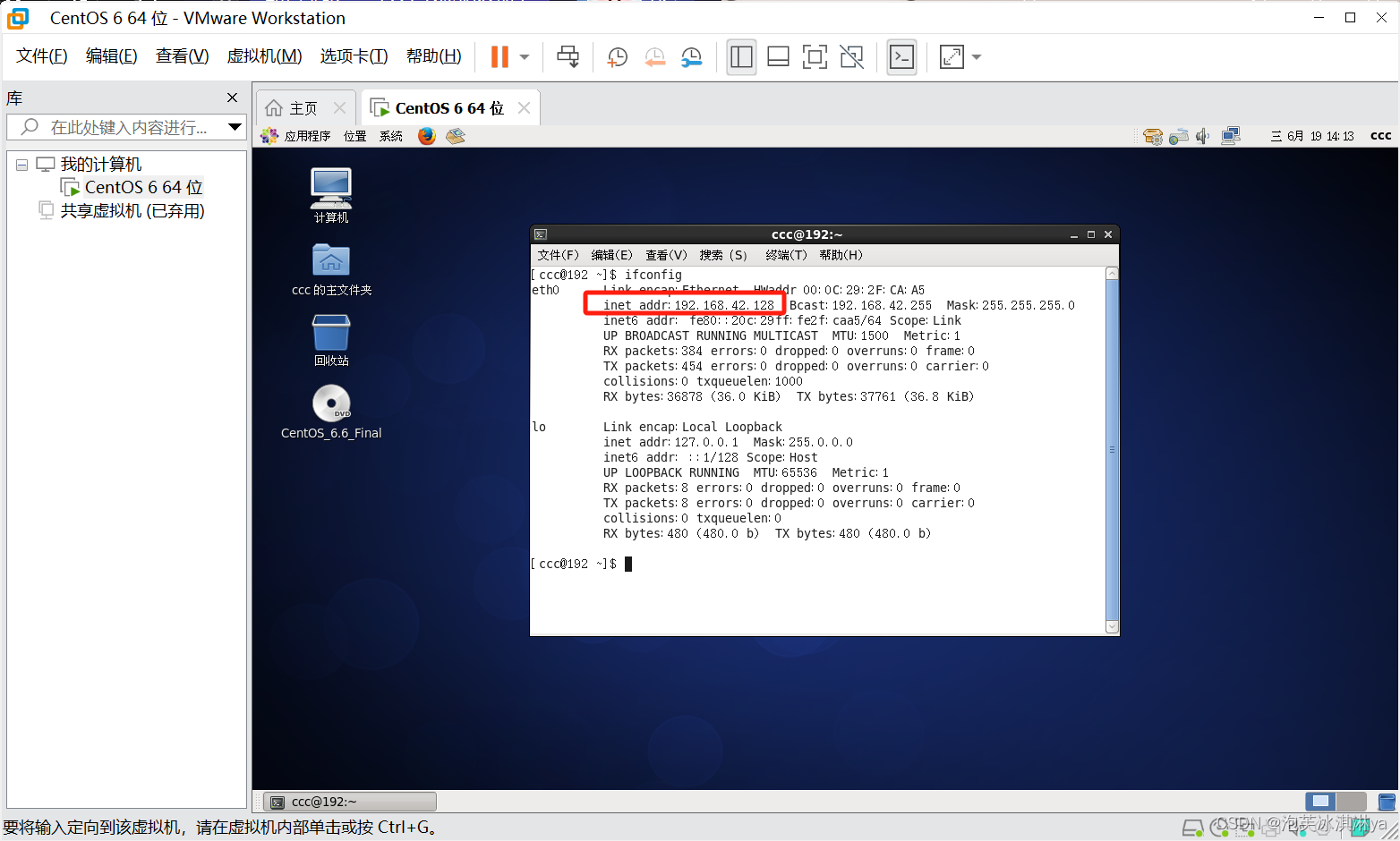
4、在Xshell中建立连接:
- 打开Xshell软件,点击“文件”->“新建”。
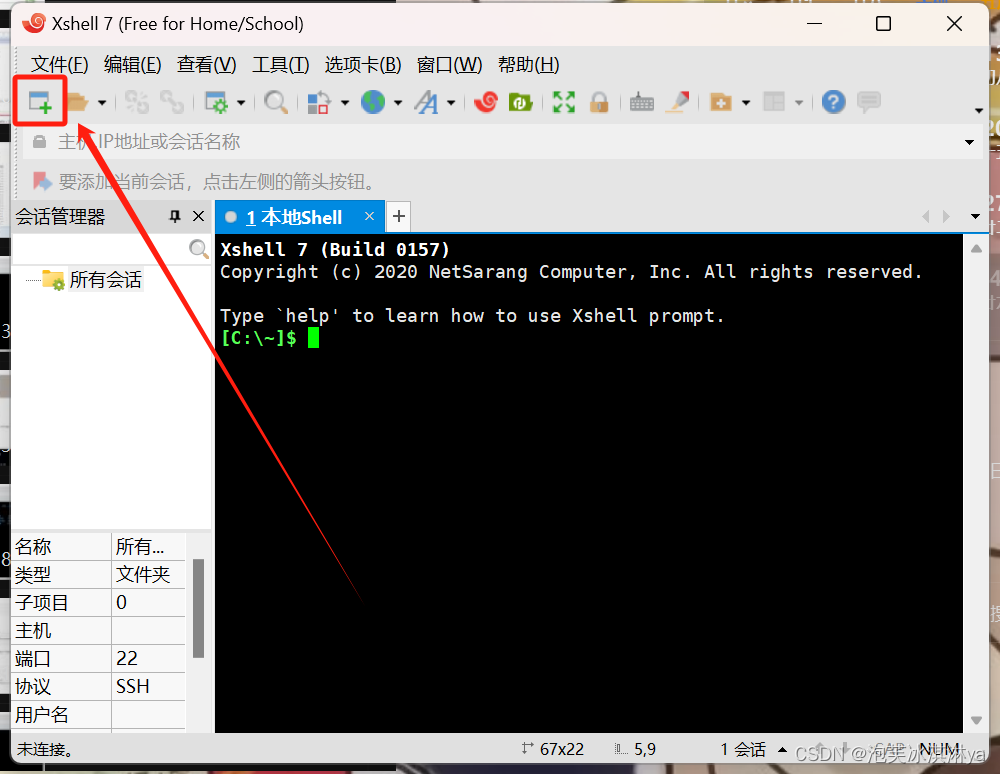
- 在弹出的窗口中,设置连接名称、协议(SSH)、主机(虚拟机的IP地址)、端口(默认为22)。
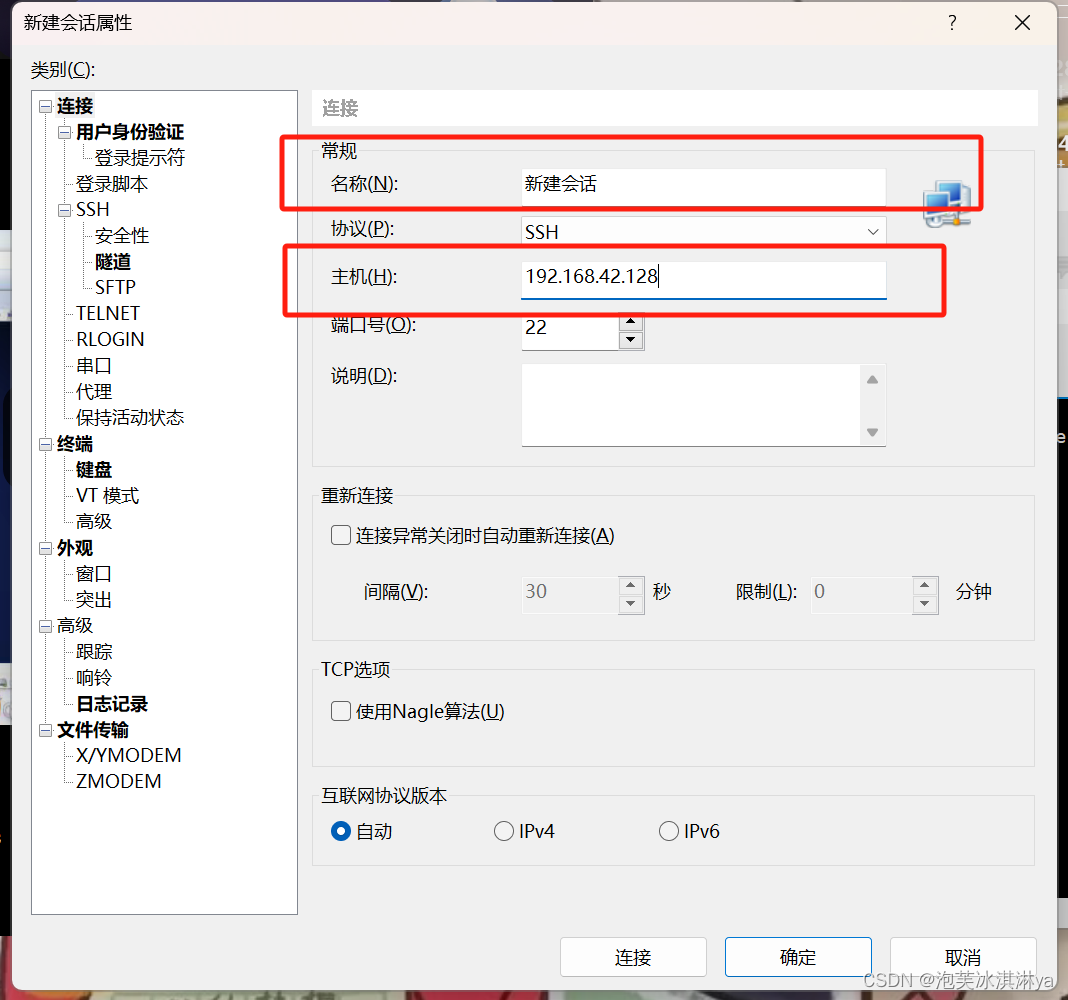
- 输入在虚拟机中创建的用户名和密码,并勾选“记住用户名”和“记住密码”(可选)。

- 双击新建会话,等待连接成功。
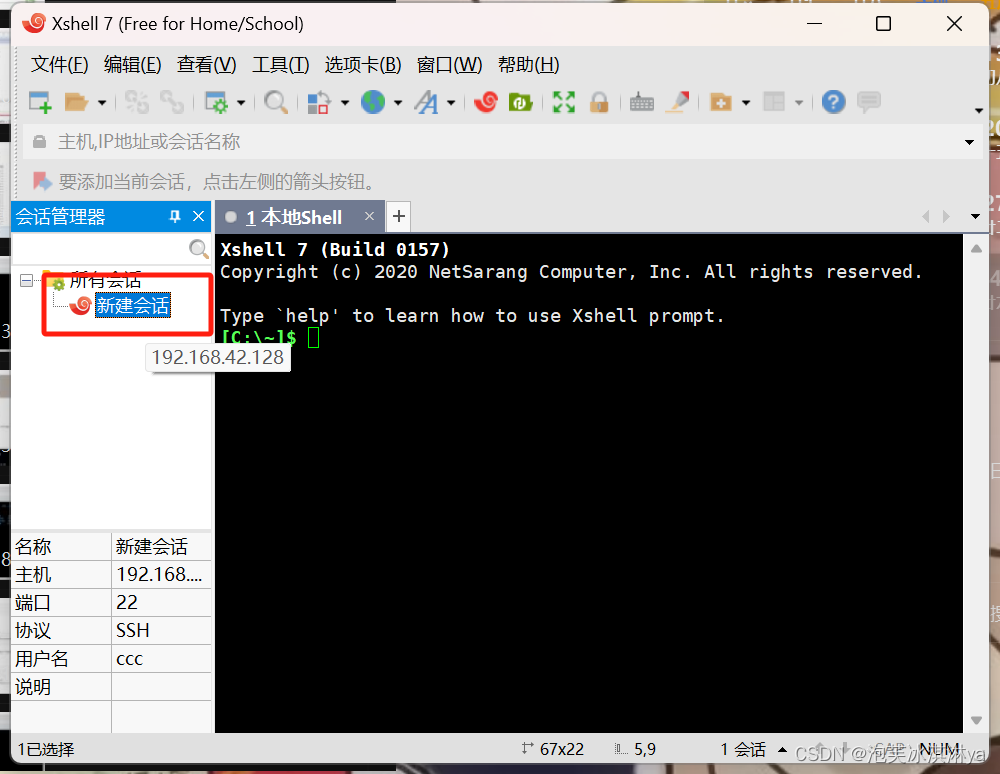
- 连接成功:
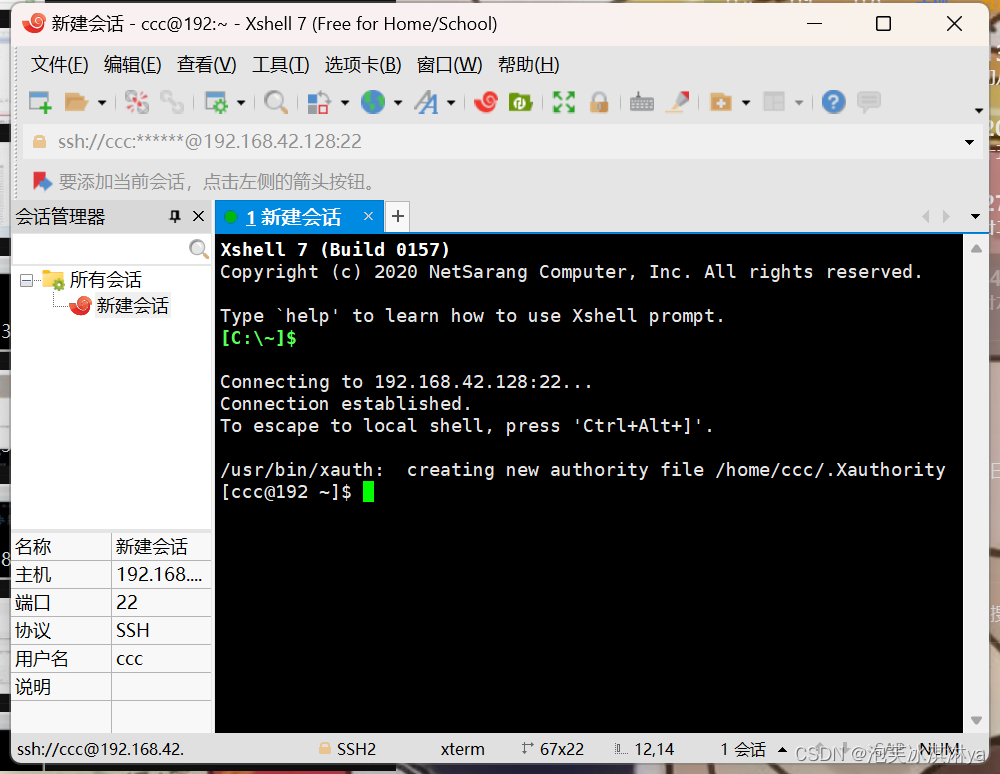
5、测试连接:
- 连接成功后,可以在Xshell中执行Linux命令,验证连接是否正常。
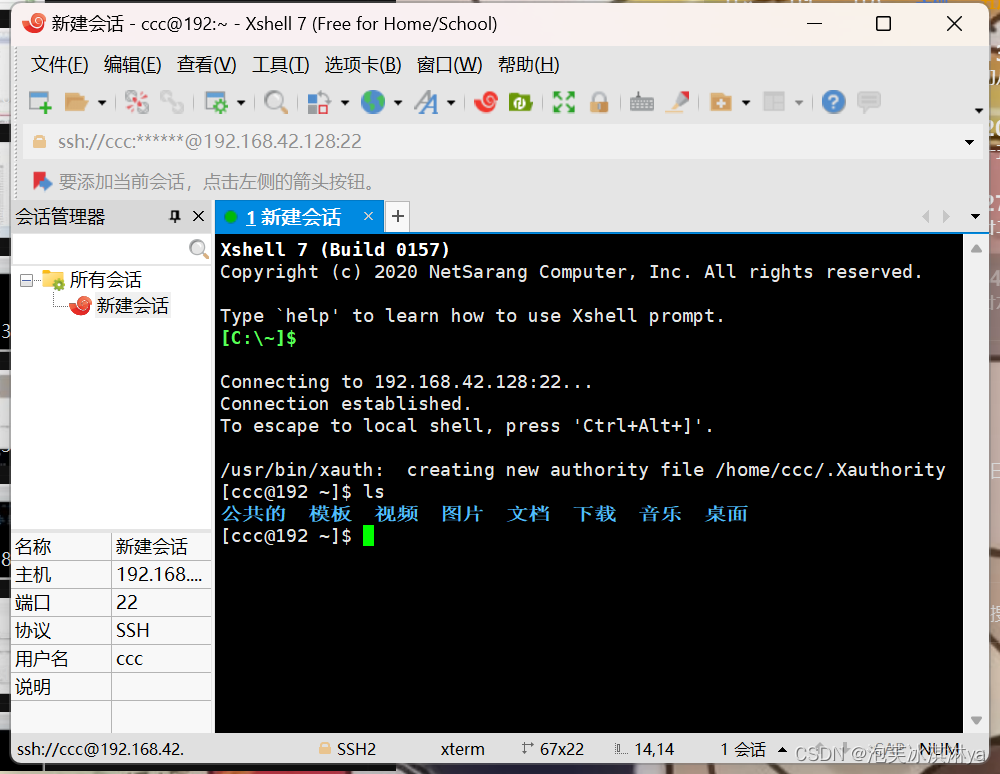
二、Xftp连接虚拟机的步骤
1、准备工作:
- 确保已安装Xftp软件。
2、在Xftp中建立连接:
- 打开Xftp软件,点击“文件”->“新建”。
- 在弹出的窗口中,设置连接名称、协议(SFTP或FTP)、主机(虚拟机的IP地址)、端口(SFTP通常为22,FTP可能不同)。
- 输入在虚拟机中创建的用户名和密码,并勾选“记住用户名”和“记住密码”(可选)。
- 点击“连接”,等待连接成功。
3、文件传输:
- 连接成功后,可以在Xftp的界面中看到虚拟机的文件系统。
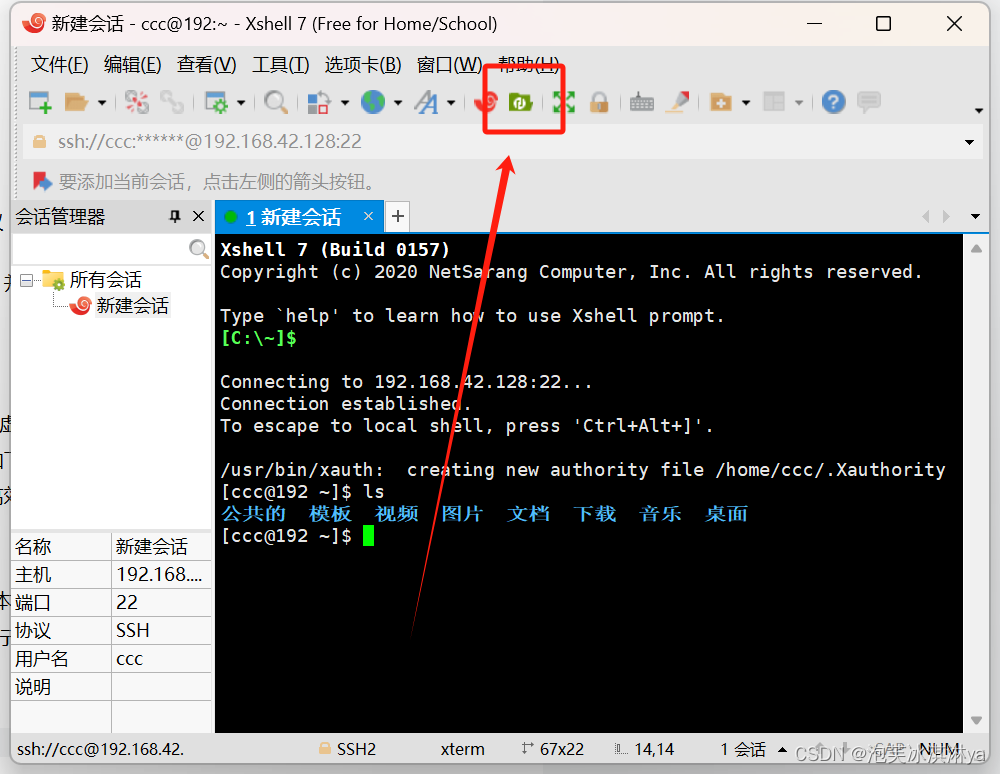
- 可以直接拖拽文件或文件夹进行上传和下载操作。
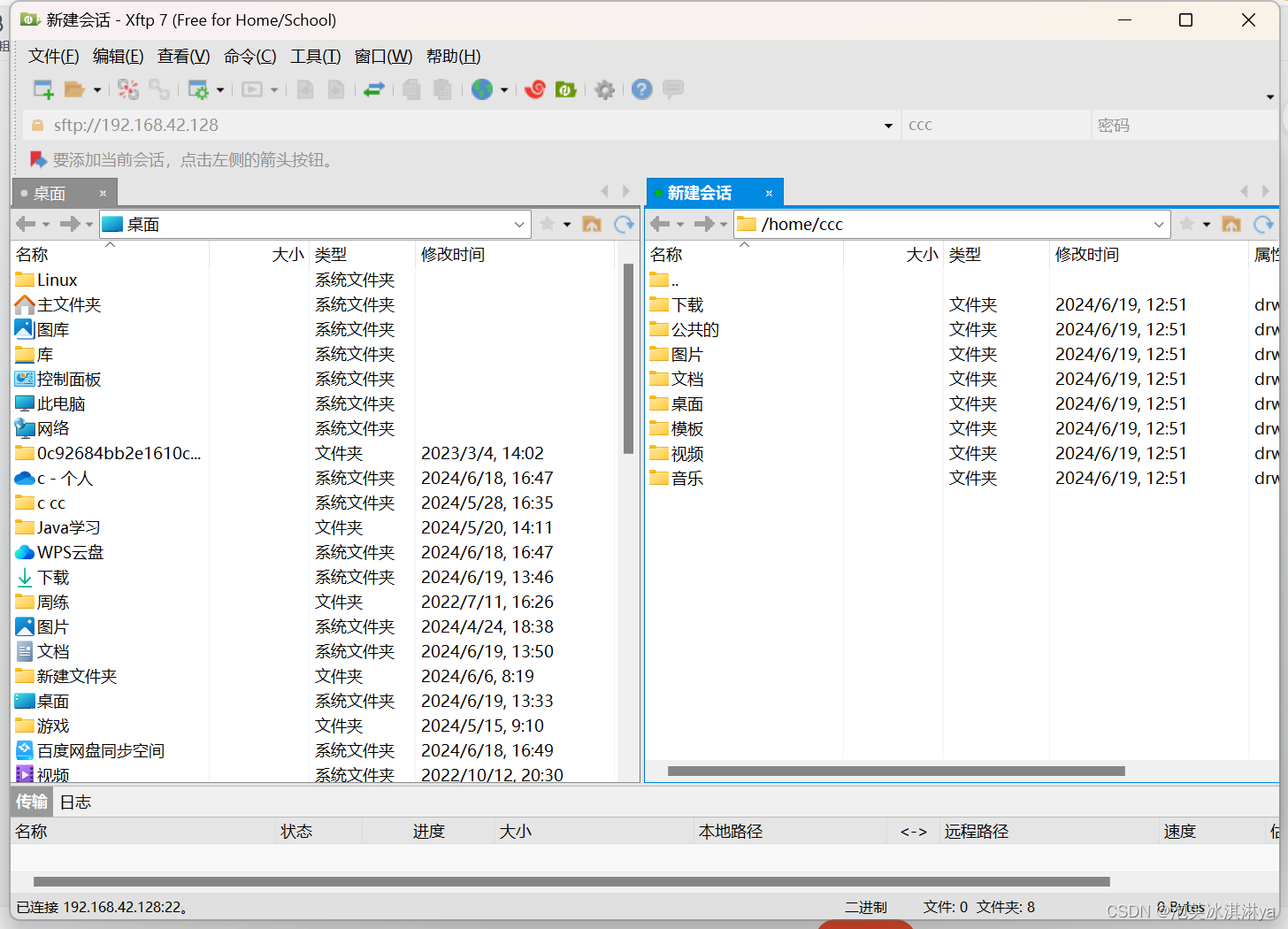
- 支持批量传输和断点续传功能,可以高效传输大量文件。
4、其他功能:
- Xftp还支持“同步目录”功能,可以确保本地文件夹和远程文件夹中的文件保持同步。
- 可以通过“命令行”功能直接在Xftp中执行Linux命令进行文件操作。
